Network Analyst のライセンスで利用可能。
最寄り施設の検出解析は、インシデントと施設の間を移動するコストを計測し、一方に最も近いものを決定します。最寄り施設を検出するとき、検索件数と、移動方向を施設に向かう方向にするか、施設から向かう方向にするかを指定できます。最寄り施設の検出解析は、インシデントと施設の間の最適なルートを表示し、その移動コストを報告して、ルート案内を返します。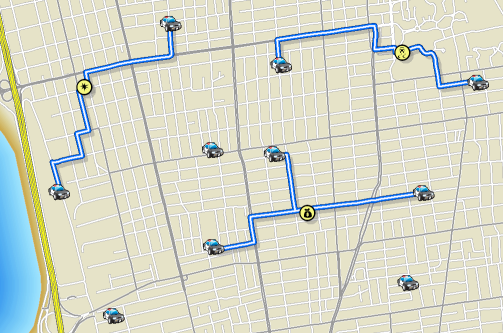
最寄り施設を検出するときに、カットオフ コスト (Network Analyst が、それを超える施設を検索しない) などの制約を指定することができます。たとえば、事故現場から 15 分以内の運転で到着できる病院を検索するように、最寄り施設の検出を設定できます。到着が 15 分を超える病院は結果に含まれません。この例では、病院が施設で、事故がインシデントになります。Network Analyst では、複数の最寄り施設の検出解析を並行して実行できます。つまり、複数のインシデントを設定し、各インシデントに対して 1 つまたは複数の最寄り施設を検索することができます。
インシデントに最も近い施設の検索は、他のネットワーク解析と同じワークフローに従います。
最寄り施設の検出の解析レイヤー
最寄り施設の検出解析レイヤーには、最寄り施設解析のすべての入力、パラメーター、および結果が格納されます。
最寄り施設の検出解析レイヤーの作成
最寄り施設の検出解析レイヤーを作成するには、[Network Analyst] ツールバーで [Network Analyst] > [新規最寄り施設の検出] の順にクリックします。![[Network Analyst] ツールバー [Network Analyst] ツールバー](GUID-751D1701-1C13-4FC7-9403-06A9864ED55C-web.png)
新しい最寄り施設の検出解析レイヤーを作成すると、レイヤーがその 6 つのネットワーク解析クラス (施設、インシデント、ルート、ポイント バリア、ライン バリア、ポリゴン バリア) とともに [Network Analyst] ウィンドウに表示されます。![[Network Analyst] ウィンドウ [Network Analyst] ウィンドウ](GUID-F27B7AA5-CFB0-42AF-962B-6262590A61FA-web.png)
最寄り施設の検出解析レイヤーは、[コンテンツ] ウィンドウにもコンポジット レイヤーとして表示され、[最寄り施設の検出] という名前が付けられます。同じ名前のレイヤーがマップ ドキュメントにすでに存在する場合は、[最寄り施設の検出 1]、[最寄り施設の検出 2] のように名前に番号が追加されます。フィーチャ レイヤーには、施設、インシデント、ルート、ポイント バリア、ライン バリア、ポリゴン バリアの 6 種類があります。この 6 種類のフィーチャ レイヤーは、それぞれがデフォルトのシンボルを持ちます。このシンボルは、[レイヤー プロパティ] ダイアログ ボックスで変更できます。![[コンテンツ] ウィンドウ [コンテンツ] ウィンドウ](GUID-3B09EAA9-19FA-4DAA-A6CF-F776BC45CFAB-web.png)
最寄り施設の検出解析クラス
最寄り施設の検出解析レイヤーは、6 つのネットワーク解析クラスで構成されます。
ここでは、各クラスの概要とそのプロパティについて説明します。
施設クラス
このネットワーク解析クラスには、最寄り施設の解析で始点または終点として使用されるネットワーク ロケーションが格納されます。
新しい最寄り施設の検出解析レイヤーを作成したときの施設クラスは空です。これは、ネットワーク ロケーションの追加時に挿入されます。解析を実行するには、少なくとも 1 つの施設と 1 つのインシデントが必要です。
施設のプロパティ
施設の入力プロパティ
| 入力フィールド | 説明 |
|---|---|
ObjectID | システムで管理される ID フィールド。 |
Shape | ネットワーク解析オブジェクトの地理的な位置を示すジオメトリ フィールド。 |
Name | ネットワーク解析オブジェクトの名前。 |
Attr_[Cost] (たとえば、Minutes がネットワークのコスト属性である場合は「Attr_Minutes」となります) | このプロパティは、ネットワーク ロケーションのインピーダンスの値を格納します。 たとえば、DriveTime をインピーダンスとして使用して、火災現場への最寄りの 3 つの消防署を検出するとします。Attr_DriveTime には施設の出動時間を格納できます。出動時間とは、消防署の職員が適切な防護装備を身に付けて消防署を出発するまでの時間です。 |
Cutoff_[Impedance] (例: DriveTime がネットワークのインピーダンスであれば「Cutoff_Drivetime」) | 施設から最も近いインシデントを検索するときに、Network Analyst でインピーダンスのカットオフ値を使用できます。カットオフ値を超えるインシデントは検索対象から外されます。 施設に Cutoff_[Impedance] が設定されていない場合は、[レイヤー プロパティ] ダイアログ ボックスの解析設定に指定されている [デフォルトのカットオフ値] が最寄り施設の解析に使用されます。[デフォルトのカットオフ値] が <なし> に設定されている場合は、それがどのくらい遠いかにかかわらず、最も近いインシデントが検索されます。 |
ネットワーク ロケーション フィールド
| これらの 4 つのプロパティを組み合わせて、オブジェクトが配置されているネットワーク上のポイントを表します。 |
CurbApproach | このプロパティを使用して、車両が施設に到着するとき、または施設から出発するときに、施設が車両のどちら側になるかを指定できます。車両が車両の片側でのみ施設に到着する、または施設から出発する必要がある解析の場合は、[車両の右側](1) または [車両の左側](2) の値を使用できます。車両のどちら側でも到着または出発が可能な場合は、デフォルト値である [車両の両側](0) を使用します。 最寄り施設解析では、[U ターンを許可しない](3) の値は [車両の両側] と同様に機能します。 |
施設の入力/出力フィールド
| 入力/出力フィールド | 説明 |
|---|---|
Status | このフィールドは、以下に示す値のドメインによって制約されます (それぞれのコード値は括弧内に示されています)。
解析後、次のいずれかの状態値を使用して状態を変更できます。
|
インシデント クラス
このネットワーク解析クラスには、最寄り施設の解析で始点または終点として使用されるネットワーク ロケーションが格納されます。始点であるか終点であるかにかかわらず、常にインシデントは接続される施設からのルートの反対の端にあります。
新しい最寄り施設の検出解析レイヤーを作成したときのインシデント クラスは空です。これは、ネットワーク ロケーションの追加時に挿入されます。解析を実行するには、少なくとも 1 つの施設と 1 つのインシデントが必要です。
インシデントのプロパティ
インシデントの入力フィールド
| 入力フィールド | 説明 |
|---|---|
ObjectID | システムで管理される ID フィールド。 |
Shape | ネットワーク解析オブジェクトの地理的な位置を示すジオメトリ フィールド。 |
Name | ネットワーク解析オブジェクトの名前。 |
TargetFacilityCount | このプロパティには、インシデントに対して検索する必要のある施設の数が格納されます。 このプロパティを <NULL> 以外の値に設定すると、解析レイヤーに設定されている検索する施設の数よりも優先されます。このプロパティが優先される解析レイヤーのプロパティは、[レイヤー プロパティ] ダイアログ ボックスの [解析の設定] タブにある [検出する施設] です。 |
Attr_[Cost] (たとえば、Minutes がネットワークのコスト属性である場合は「Attr_Minutes」となります) | このプロパティは、ネットワーク ロケーションのインピーダンスの値を格納します。 たとえば、DriveTime をインピーダンスとして使用して、火災現場からの最寄りの 3 つの消防署を検出する場合、火災現場で費やされる時間を Attr_DriveTime プロパティに格納できます。これはたとえば、消防士が消火用具を準備し、消火を開始するまでの時間です。 |
Cutoff_[Impedance] (例: DriveTime がネットワークのインピーダンスであれば「Cutoff_Drivetime」) | インシデントから最も近い施設を検索するときに、インピーダンス値を入力することができます。カットオフ値を超えるインシデントは検索対象から外され、結果に含まれません。 施設に Cutoff_[Impedance] が設定されていない場合は、[レイヤー プロパティ] ダイアログ ボックスの [解析の設定] タブで設定されているデフォルトのカットオフ値が最寄り施設の解析に使用されます。デフォルトのカットオフ値も設定されていない場合は、それがどのくらい遠いかにかかわらず、最も近いインシデントが検索されます。 |
ネットワーク ロケーション フィールド
| これらの 4 つのプロパティを組み合わせて、オブジェクトが配置されているネットワーク上のポイントを表します。 |
CurbApproach | このプロパティを使用して、車両がインシデントに到着するとき、またはインシデントから出発するときに、インシデントが車両のどちら側になるかを指定できます。車両が車両の片側でのみインシデントに到着する、またはインシデントから出発する必要がある解析の場合は、[車両の右側](1) または [車両の左側](2) の値を使用できます。車両のどちら側でも到着または出発が可能な場合は、デフォルト値である [車両の両側](0) を使用します。 最寄り施設解析では、[U ターンを許可しない](3) の値は [車両の両側] と同様に機能します。 |
インシデントの入力/出力フィールド
| 入力/出力フィールド | 説明 |
|---|---|
Status | このフィールドは、以下に示す値のドメインによって制約されます (それぞれのコード値は括弧内に示されています)。
解析後、次のいずれかの状態値を使用して状態を変更できます。
|
ルート クラス
ルート クラスには、解析の結果として得られた単数または複数のルートが格納されます。その他のフィーチャ レイヤーと同様に、そのシンボルはその [レイヤー プロパティ] ダイアログ ボックスからアクセスして変更できます。
ルート クラスは、出力のみのクラスであり、解析が完了するまで空です。最寄り施設が検出されると、ルートが [Network Analyst] ウィンドウに表示されます。
ルートのプロパティ
ルートの出力フィールド
| 出力フィールド | 説明 |
|---|---|
ObjectID | システムで管理される ID フィールド。 |
Shape | ネットワーク解析オブジェクトの地理的な位置を示すジオメトリ フィールド。 |
Name | 最寄り施設の検出ルートの名前は、関連付けられている施設とインシデントの名前に基づきます。 [移動方向] 解析レイヤーの設定で [移動方向] を [施設からインシデントへ] に選択すると、施設名が先になります。たとえば「施設 5 - インシデント 3」は、ルートが施設 5 からインシデント 3 に向かうことを示します。 [インシデントから施設へ] を選択すると、インシデント名が先になります (例: インシデント 3 - 施設 5)。 |
FacilityID | ルートが訪れる、施設の一意な ID。 |
FacilityRank | 関連付けられたインシデントに対して検索されたすべての施設の間でのランク付け (最も近い施設はランク 1)。 |
IncidentCurbApproach | インシデントに到着したとき、またはインシデントから出発するときに、インシデントが車両のどちら側になるかを示します。値が 1 の場合は車両の右側、値が 2 の場合は車両の左側です。 |
FacilityCurbApproach | 施設に到着したとき、または施設から出発するときに、施設が車両のどちら側になるかを示します。値が 1 の場合は車両の右側、2 の場合は車両の左側です。 |
IncidentID | ルートが訪れる、インシデントの一意な ID。 |
Total_[Impedance] (たとえば、Minutes 属性がネットワークのインピーダンスである場合は「Total_Minutes」となります) | 施設とインシデントの間のルートの累積コスト。このフィールドは、インピーダンス属性および累積属性に対して生成されます。 |
StartTime | ルートの開始時刻。最初のストップでの現地時間として報告されます。 |
EndTime | ルートの終了時刻。最後のストップでの現地時間として報告されます。 |
StartTimeUTC | UTC (協定世界時) でのルートの開始時刻。 |
EndTimeUTC | UTC (協定世界時) でのルートの終了時刻。 |
ポイント バリア、ライン バリア、ポリゴン バリア
バリアは一時的な制限として機能し、ネットワークの一部にインピーダンスを追加したり、インピーダンスの値を増減します。新しいネットワーク解析レイヤーが作成されるとき、バリア クラスは空です。バリア クラスはオブジェクトを追加するときにだけ設定されます。ただし、バリアの追加は必須ではありません。
バリアはすべてのネットワーク解析レイヤーで使用できます。したがって、これらについては別のトピックで説明します。
最寄り施設の検出解析パラメーター
解析パラメーターは、解析レイヤーの [レイヤー プロパティ] ダイアログ ボックスで設定します。ダイアログ ボックスには複数の方法でアクセスできます。
ネットワーク解析レイヤーの [レイヤー プロパティ] ダイアログ ボックスを開く方法の詳細
解析の設定タブ
![[解析の設定] タブ [解析の設定] タブ](GUID-49BE3D3F-D377-42FE-97CC-B9174F1608BF-web.png)
解析レイヤーで設定できるパラメーターを以下に示します。これらのパラメーターは、解析レイヤーの [レイヤー プロパティ] ダイアログ ボックスの [解析の設定] タブで設定できます。
インピーダンス
ルート決定時に最小限に抑えるインピーダンスとして、任意のコスト属性を選択できます。たとえば、Minutes 属性を選択した場合は、最寄り施設への最速ルートが結果として出力されます。
交通量対応のコスト属性を選択し、[時間を使用] の下にある日付と時刻を指定すると、最寄り施設の解析ではその日時のさまざまな走行速度が考慮されます。
規制
解析の実行中に適用する規制属性を選択できます。ほとんどの場合、規制により道路は通行禁止になりますが、回避または優先する道路に指定することもできます。一方通行 (Oneway) などの規制属性は、一方通行に従う必要のある車両 (たとえば、緊急車両以外) を対象とするソリューションの検索で使用します。その他の一般的な規制属性には、一部の車両に道路や橋の通行を禁止する高さ規制や重量規制、危険物運搬車両が迂回または少なくとも回避を試みる必要がある危険物規制、トラック運転手が従うべきトラックの指定ルートなどがあります。解析の実行中に、適用する規制を選択できます (さらに、[属性パラメーター] タブで、規制を使用するエレメントを通行禁止、回避、または優先のいずれにするかを指定できます)。
時間を使用
[開始時間を使用] を [使用法]、[時刻]、[曜日] または [特定の日付] の各プロパティと組み合わせて使用することで、ルートがいつ開始または終了するかを指定できます。
開始時間の指定では、交通量対応のコスト属性は必要とされません。ただし、ネットワーク データセットに交通量データが含まれていると、解析結果が正確になります。つまり、結果は設定された日付と時刻について計算されます。たとえば、ラッシュアワーでは、ルートはオフピーク時よりも長く時間がかかります。また、最適な経路は、その時刻の交通状況によって異なります。
使用法
入力した日付と時刻で、最寄り施設のルートを開始または終了するときを表すことができます。状況に合わせて [開始時間] または [終了時間] のいずれかを選択します。
時刻
ここに入力された値は、最寄り施設の検出ルートが開始または終了する時刻を表します。
[時刻] に指定する時刻は日付と関連付けられている必要があります。暦日 ([特定の日付]) または変動日 ([曜日]) のどちらかを入力できます。
特定の日付
暦日の場合は、[時刻] 値と関連付けられる日、月、および年を指定します。
曜日
変動日の場合は、[今日] または、現在の日付を基準にしたいずれかの曜日 ([日] から [土]) を選択できます。変動日を指定できることにより、日付を変更することなく再利用できる解析レイヤーを設定できます。
[曜日] を選択するときに、現在の日付から 6 日先までのソリューションを生成できます。
交通量データおよびタイム ゾーンとともに開始時間を使用
時間ベースのインピーダンス属性または累積属性を使用する場合、[時間を使用] に指定した日時は施設やインシデントがあるエッジまたはジャンクションのタイム ゾーンになります。
複数のタイム ゾーンにわたるルートの場合に注意する点は次のとおりです。
- 次の場合は、すべてのインシデントが同じタイム ゾーン内になければなりません。
- 開始時間を指定してインシデントから施設への移動を検索する場合
- 終了時間を指定して施設からインシデントへの移動を検索する場合
- 次の場合は、すべての施設が同じタイム ゾーン内になければなりません。
- 開始時間を指定して施設からインシデントへの移動を検索する場合
- 終了時間を指定してインシデントから施設への移動を検索する場合
デフォルトのカットオフ値
最寄り施設の検出時に、Network Analyst でインピーダンスのデフォルトのカットオフ値を使用することができます。カットオフ値を超える施設は検索対象から外されます。たとえば、事故現場から最も近い病院を検出するときに 15 分間のカットオフ値が設定されている場合は、Network Analyst でインシデントから 15 分以内の距離にある、最も近い病院が検索されます。最も近い病院が 17 分の距離にある場合、最寄り施設の検出で返される病院はありません。カットオフ値は、複数の施設を検索する場合に特に便利です。
個々の施設およびインシデントには、この [デフォルトのカットオフ値] よりも優先される独自のカットオフ値を設定することができます。インシデントから施設への移動では、インシデントのカットオフ プロパティの値がデフォルトよりも優先されます。施設からインシデントへの移動では、施設のカットオフ プロパティの値がデフォルトよりも優先されます。
検出する施設
Network Analyst では、1 つのインシデントに対して複数の最寄り施設を検出できます。これは、複数の消防署から多くの消防車が必要となる火災などの状況で便利です。たとえば、Network Analyst で火災現場に最も近い 3 つの消防署を検索できます。カットオフ コストを 10 分間に設定し、最寄りの 3 つの消防署がそれぞれ 5 分、7 分、11 分の距離にある場合、最寄り施設の検出では最初の 2 つの消防署だけが検索されます。
TargetFacilityCount プロパティに NULL 以外の値が指定されているインシデントがある場合は、[検出する施設] よりも優先されます。
移動方向
最寄り施設をインシデントから施設への方向で計測して検出するのか、施設からインシデントへの方向で計測して検出するのかを指定できます。一方通行 (Oneway) などの規制や、移動時間 (TravelTime) などのインピーダンスは移動方向に基づくため、結果に影響を与える場合があります。たとえば、インシデントから施設に向かった場合の運転時間は 10 分でも、施設からインシデントに向かった場合は 15 分を要する場合があります。
最も近い病院を探す人のモデリングには、[インシデントから施設へ] を選択します。同様に、[施設からインシデントへ] では、消防署から緊急現場に向かう消防車をモデリングできます。これが移動の重要な部分になるためです。
ジャンクションでの U ターン
Network Analyst では、U ターンをすべての場所で許可、どの場所でも許可しない、行き止まり (袋小路) のみで許可、または交差点と行き止まりのみで許可するように設定できます。U ターンを許可するということは、車両がジャンクションで方向転換し、同じ道路を引き返すことができるということを意味します。
出力形状のタイプ
最寄り施設の解析の結果として得られたルートは、[正確な形状 (メジャー付き)]、[正確な形状]、[直線]、または [なし] (ジオメトリなし) で表現できます。
- [正確な形状] は、結果のルートを正確な形状で表示します。
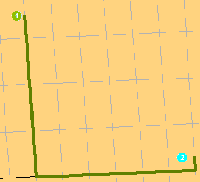
- [正確な形状 (メジャー付き)] は、結果のルートを正確な形状で表示します。リニア リファレンスのためのルートのメジャー値が出力に含まれます。メジャー値は、最初のストップから積算され、累積インピーダンスを記録します。
- [直線] は、ストップの間を 1 本の直線で表します。
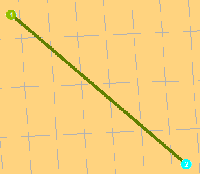
- 出力形状タイプが [なし] に設定されている場合、形状は返されません。
階層を使用
ネットワーク データセットが階層属性を持つ場合は、解析のときに階層を使用できます。階層を使用すると、解析は下位ランクのエッジよりも上位ランクのエッジを優先します。階層解析は高速で、運転者が遠回りであっても一般道路の代わりに高速道路を利用する状況をシミュレートするのに使用できます。ただし、階層を使用しない場合は、ネットワーク データセットの正確なルートが検索されます。
無効なロケーションを除外
このプロパティを使用すると、無効なネットワーク ロケーションを無視して、有効なネットワーク ロケーションだけを使用して解析レイヤーを解決できます。このオプションがオフの場合は、未配置のネットワーク ロケーションがあると解析が失敗する可能性があります。いずれの場合でも、解析では無効なロケーションは無視されます。
ルート案内
[ルート案内] プロパティでは、距離の表示単位と、オプションとして (時間属性を指定している場合は) 時間を設定できます。さらに、ルートの生成後にルート案内を自動的に表示するように設定できます (ルート案内を自動で表示しないよう選択している場合は、[Network Analyst] ツールバーの [ルート案内] ボタン  をクリックすると、ルート案内が表示されます)。
をクリックすると、ルート案内が表示されます)。
累積タブ
[累積] タブでは、ルート オブジェクトに累積されるコスト属性をネットワーク データセットから選択できます。これらの累積属性は、参考情報としてのみ使用されます。解析では、解析レイヤーの [インピーダンス] パラメーターで指定されているコスト属性のみを使用して、ルートが計算されます。
累積するコスト属性ごとに、解析によって出力されるルートに Total_[Impedance] プロパティが追加されます。[Impedance] には、累積されたインピーダンス属性の名前が入ります。
移動時間を最小化するルートを検索するために、インピーダンス属性を「分」に設定したとします。移動時間を使用して解析を行っていても、最短ルートの長さを確認したいという場合もあります。[累積] タブで、もう 1 つのコスト属性である [Miles] をオンにします。解析の後、出力ルート フィーチャに Total_Minutes と Total_Miles というプロパティが作成されます。
逆に、最短ルートを検索し、移動時間の累積値を計算して、ルートが各ストップに到着する時間やすべての移動が完了するまでの時間を確認することもできます。交通量対応のネットワーク データセットがある場合、特定の時刻におけるこの情報を検索して、さまざまな交通速度を説明することもできます。これには、解析レイヤーのインピーダンスに距離ベースのコスト属性を選択し、開始時間を使用して、時間に依存したコスト属性を累積します。
[ネットワーク ロケーション] タブ
[ネットワーク ロケーション] タブのパラメーターは、ネットワーク ロケーションを検索して、それらのプロパティに値を設定するために使用されます。